
参加型ゲーム配信の設定 目的・環境・設定について
昨日、配信している際にYouTube Liveの配信からゲームに参加してくれる視聴者さんが現れました。YouTube Liveの配信設定が低遅延/超低遅延になっていなかったので、クエストの受注が上手くいきませんでした。
今までは
・ほとんど視聴者がいない
・時々参加してくれる視聴者さんはガチプレイヤーでこちらを良い感じにサポートしてくれる
・友達とのボイチャでプレイしているのを配信しているだけ
初見の視聴者さんが参加してくれて、視聴者さんの手伝いをする準備が全然出来ていませんでした。ゴメンナチャイ。
低遅延やロード時間の差を考慮して視聴者さんが楽しく遊べるようにする
配信には必ず遅延が発生します。
配信者が自分のペースでゲームをプレイすると、視聴者側のクエスト受注時間が少なくなってしまい、クエストを受けられなくなってしまいます

遅延を無くすことは参加してくれる視聴者のクエスト受注時間を延ばすことにつながります。

クロスプラットフォームのゲームには、プレイしているハードのロード時間差があります。

ゲーム配信をしているDauntlessはクラスプラットフォームに対応していて、PC、PS4、Switch、XBoxで一緒に遊ぶことが出来ます。各ハードによって性能差があります。性能差によってロード時間の違いが出ます。また、プレイをしている人の回線速度なども関係してくるかもしれません。PS4はPS4,PS4 Proの違いもあるし、SSDかHDでもロード時間に差が出てしまいます。
低遅延に設定しても配信者がロード時間:3秒、視聴者がロード時間:15秒とした際に、視聴者がクエストを受けられる時間は4秒しかなくなってしまいます。

色々なことが考えられます。
・配信するハードを限定する
・クラスプラットフォームのゲームはしない
・ロード時間差を考慮した準備期間を設ける
・etc...
せっかく来てくれた視聴者さんなので、
ロード時間差を考慮した準備期間を設ける
この回答が最適解なのではないでしょうか
遅延を解決するための【目的】・【条件】・【環境設定】
配信者側は目的に応じて配信ソフト・配信サイト設定が変わります。
今回の遅延を解決するための【目的】・【条件】・【環境設定】があると考えました。

視聴者との交流で目的を決める
視聴者との交流については色々とあると思いますが、5パターンに分けてみました。

視聴者との交流について大きく二つに分かれると考えました。
・参加型
・視聴型
参加型と言っても、配信者がどうプレイするかによって視聴者の参加が変わってきます。
・始めました・手伝って(経験者・カンスト勢)
・周回します・レベル上げします(同レベル帯)
・手伝います・初心者歓迎(初心者参加あり)
参加型の場合は低遅延が必須かと思います。
参加する人はボイスチャット(Skype、Discord、ゲーム内チャット)対応で解決することもできます。
視聴型の配信にも2種類あります
・配信中にチャットのコメント拾う
・一方的に情報を伝えるだけ
コメントを拾いたいかどうかで、低遅延設定が必要か決まります。
視聴者も参加型と書いてあっても、参加していいのか分からないと参加してくてもできません。特に自分のレベル帯が低いと迷います。
配信者側が条件をどう設定するかが参加型に取って大事だと思いました。
配信はあくまで配信者の責任をもってやるものなので、レベル上げ目的ならレベル上げをして、手伝う場合は手伝う枠を作って別日に配信した方が参加しやすいし、参加しない視聴者も見やすいと思いました。
手伝う準備が出来ていないと待ち時間が発生してしまうので、その間を埋めるためのトークを考えないといけなかったり、無言の時間が出来てしまいます。参加者が溢れている場合は問題になりませんが、参加者が少なく目的がバラバラな場合はスキルが無いから視聴者が少ないのに結構なスキルが要求されるムリゲーを強いられます。自分の手の届く範囲がおススメです。
キレイな画質を届けたいから、参加プレイはなし。
例)PC版のモンハンが来たから、4K・最高画質設定・60FPSのゲームプレイ動画を見て欲しい
というような視聴者交流と画質の優先度が変わる場合もあります。
【目的】次第でプレイする内容が変わるので、試行錯誤による試行錯誤によって視聴者との誤差を埋めることが良い配信につながります。
【目的】以外にも【日時】の設定も重要だと考えていますが、別の機会にまとめます。
環境を把握する
目的が決まったら、次は配信する際に必要な条件を調べましょう。

回線速度
まずは配信者の回線速度の速さで選択肢が絞られます。
回線速度が早ければ、選択肢が広がります。
回線速度が遅い状況では選択肢が絞られてしまいます。
回線速度が遅い場合にキレイな画質を配信しようとすると、視聴者側はカクカクの配信を見ることになってしまうため、配信する画質を落とす必要があります。
配信する前にまず回線速度を調べましょう。fast.comに配信環境からアクセスすることで回線の速度を知ることが出来ます。(上りと下りがあるので、別の機会にもっと詳しく書きます。)
いつも同じ環境であれば1度だけで大丈夫ですが、違う配信環境で配信する際にはまずは回線速度を調べた方がいいです。
配信機材
ゲームと配信ソフトを立ち上げて、Chromeなどで配信するとかなりのメモリとCPUが使われます。TwichとYouTubeの同時配信を行っているので、どれくらいPCが稼働しているのかをタスクマネージャーを開いてラグが発生している時などはヒヤヒヤしています。
こちらも1度やれば大丈夫だとは思うのですが、新しい環境の場合や時々配信をする場所の時には、回線速度と同じく把握しておいた方がいいです。

配信ソフトや配信サイトの設定で遅延を少なくする
配信サイトの設定以外にも、配信ソフトで遅延を少なくする方法が無いか調べてみました。
配信ソフトの場合
配信するデータが少なくなれば遅延が少なくなるので以下の設定を調整します。
・Framerate(FPS)
・Resolustion(解像度)
・Bitrate(kbps)
Framerate(FPS:Frame Per Second)は1秒間の動画で見せる静止画の枚数(コマ数)です。30FPSであれば1秒間に30枚の画像を見ていることになります。60FPSだとその倍の60枚の静止画を見ることになり、動きが滑らかになりますが、送信するデータ量が倍になります。
Resolustion(解像度)です、最近では4Kでも見られるスマホがありますが、一般的にはFullHDの動画を見ていると思います。FullHD(1920px X 1080px)、4K(4096×2160)なので、4KはFullHDの4倍です。
FullHD 30FPSと4K 60FPSでは8倍のサイズのデータ量になります。
ゲームがFullHD30FPSであれば、配信ソフトもFullHD 30FPSになるように設定しましょう。ゲームが4K 30FPSで配信ソフトがFullHD 30FPSにする分には大丈夫ですが。ゲームが4K 60FPSで配信ソフトがFullHD 30FPSにすると画面のカクツキが気になります。
配信ソフトとゲームの解像度は同じか配信ソフト側を小さくするか、FPSは同じになるように設定しましょう。
Bitrate(kbps)を上げることで映像と音声の質が良くなります。高画質だからといって大きな値を設定すればいいというわけではありません。
各配信サイトや配信するソフトのヘルプに適性の設定が書いてあるので、その範囲になるように設定しましょう
XSplit

YouTube Live
Twitch
配信サイト側の低遅延設定
Twitchは前回書いた記事を参考にしてください。
YouTube Liveは3つの遅延設定があるので、配信する前に設定してから配信するようにしてください。
・通常の遅延
・低遅延
・超低遅延
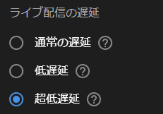
まとめ
視聴者さんに来てもらうために配信しているけれど、実際に来るとテンパります。それぐらい1人でゲーム配信していたので、テンパらないで視聴者さんと遊べる配信とは何かを考えてみました。
ライブなのであんまり考えすぎずにアドリブでいい感じするにはまだまだ時間がかかりそうです。
TwitchやYoutubeで20時~23時を目安にゲーム配信していますので良かったチャンネル登録やフォローをして遊びに来てください。
実験的にTwitchとYouTubeの同時配信をしています。
【Twitch】
【Youtube】
GANTutorials
この記事が気に入ったらサポートをしてみませんか?
